Подія
Чемпіонат світу з даних Power BI
14 лют., 16 - 31 бер., 16
Маючи 4 шанси увійти, ви можете виграти пакет конференції і зробити його на live Grand Finale в Лас-Вегасі
ДокладноЦей браузер більше не підтримується.
Замініть його на Microsoft Edge, щоб користуватися перевагами найновіших функцій, оновлень безпеки та технічної підтримки.
Дошка розкладу доступна через URL-адресу, яка завантажує веб-ресурс. Найпростіший спосіб отримати доступ до цієї URL-адреси – налаштувати дошку розкладу на свій розсуд, вибрати Додаткові параметри (...) і вибрати Копіювати посилання. Згенероване посилання містить параметри, налаштовані на вашій дошці.
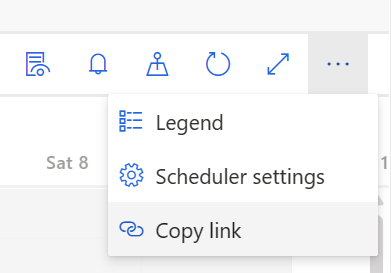
Ви також можете створити URL-адресу вручну та розширити її параметрами, щоб уточнити взаємодію.
Базова URL-адреса має вигляд https://<domain>/main.aspx?pagetype=webresource&webresourceName=msdyn_/ScheduleBoard/index.html?data=<parameters>
<domain> є доменом вашої організації. Наприклад contoso.onmicrosoft.com<parameters> — це закодовані URI та рядкові об’єкти JSON, які включають пари ключ-значення, які визначають фокус дошки розкладу.Для створення параметрів ми будемо використовувати консоль браузера. Дізнайтеся більше про консоль та інструменти розробника в. Microsoft Edge
Відкрийте консоль у браузері.
Побудуйте команду like encodeURIComponent(JSON.stringify({parameter1: "value", parameter2: "value", ...})) і введіть її в консолі. Наприклад, щоб відобразити карту та встановити режим перегляду на щоденний, використовується команда: encodeURIComponent(JSON.stringify({map: "true", viewmode: "daily"})), яка призводить до %7B%22map%22%3A%22true%22%2C%22viewmode%22%3A%22daily%22%7D цього.
Більше параметрів і значень перераховані в наступному розділі.
Додайте отриманий рядковий об’єкт до базової URL-адреси, щоб створити функціональну URL-адресу, яка запускає дошку розкладу з встановленими відповідним чином параметрами. Наприклад: https://contoso.onmicrosoft.com/main.aspx?pagetype=webresource&webresourceName=msdyn_/ScheduleBoard/index.html?data=%7B%22map%22%3A%22true%22%2C%22viewmode%22%3A%22daily%22%7D.
За бажанням , дотримуючись параметрів URL-адреси дошки розкладу, ви можете додати незакодовані параметри для єдиного інтерфейсу Dynamics 365.
Наступні параметри відкривають дошку розкладу в окремому вікні браузера без елементів навігації: &cmdbar=false&navbar=off&newWindow=true. При відкритті дошки розкладу з такими параметрами деякі системні параметри forceUCI=1 можуть бути додані appid=<ID> автоматично.
Ви можете налаштувати навігацію в програмі Power Apps на основі моделі. Докладніше: Створіть карту сайту на основі моделі за допомогою конструктора карт сайту.
Використовуйте створену URL-адресу, щоб додати нову точку навігації або змінити шлях налаштувань дошки розкладу. У поле URL введіть /main.aspx?pagetype=entitylist&etn=msdyn_scheduleboardsetting і закодуйте параметри, наприклад ?data=%7B%22map%22%3A%22true%22%2C%22viewmode%22%3A%22daily%22%7D.
На дошку розкладу можна передати наступні параметри.
Вкладка "Дошка розкладу"
tab : "<tab ID>"
Отримайте ідентифікатори вкладок за допомогою цього запиту браузера: https://<domain>/api/data/v9.1/msdyn_scheduleboardsettinges?$select=msdyn_tabname,msdyn_scheduleboardsettingid
Видимий розділ карти
map : "true/false"
Тип подання дошки розкладу
viewtype : "gantt/list"
Режим перегляду дошки за розкладом
viewmode : "hourly/daily/weekly/monthly"
Дата початку роботи дошки розкладу
startdate : "YYYY-MM-DD"
Дата бере часовий пояс, налаштований для дошки розкладу. Ви можете визначити дату початку лише у форматі ISO, а система встановлює дату на початок тижня або місяця, в якому знаходиться задана дата.
Ширина колонки
columnwidth : "1...100"
Змінює ширину стовпців для типу перегляду Ганта. Визначає відсоток і конвертується на основі режиму перегляду.
Подія
Чемпіонат світу з даних Power BI
14 лют., 16 - 31 бер., 16
Маючи 4 шанси увійти, ви можете виграти пакет конференції і зробити його на live Grand Finale в Лас-Вегасі
ДокладноНавчання
Модуль
Customize the schedule board in Dynamics 365 Field Service - Training
Configure filters, queries, and entities to optimize the schedule board for easier scheduling in Dynamics 365 Field Service.
Сертифікація
Microsoft Certified: Dynamics 365 Field Service Functional Consultant Associate - Certifications
Продемонструйте, як настроїти впровадження Служби польових полів Microsoft Dynamics 365, щоб розгорнути інструменти та функції, доступні під час керування робочою силою для мобільних пристроїв.